Întrebare
Problemă: Cum se remediază eroarea Ecran albastru ATTEMPTED_WRITE_TO_CM_PROTECTED_STORAGE în Windows?
Buna ziua. De obicei, nu mă deranjează probleme minore de pe computerul meu, iar o blocare pe care am primit-o săptămâna trecută cu ecranul albastru ATTEMPTED_WRITE_TO_CM_PROTECTED_STORAGE nu m-a deranjat. Cu toate acestea, Ecranul Albastru a revenit a doua zi și continuă să se întâmple de o săptămână. Ar fi bine să vedem câteva modalități de a remedia acest lucru odată pentru totdeauna.
Răspuns rezolvat
Majoritatea utilizatorilor au întâlnit anterior o prăbușire Blue Screen of Death în timp ce operau un sistem Windows și, în timp ce experiența nu este niciodată una plăcută, ea îndeplinește un rol vital în prevenirea daunelor ulterioare care altfel ar avea loc asupra calculator. ATTEMPTED_WRITE_TO_CM_PROTECTED_STORAGE este unul dintre codurile de eroare pe care utilizatorii le-au observat de câțiva ani acum, și deși nu există o soluție universală, cu siguranță există lucruri care ar trebui încercate depanare.
ATTEMPTED_WRITE_TO_CM_PROTECTED_STORAGE are o verificare a erorilor de 0x0000011C, ceea ce înseamnă că Windows a încercat să scrie în managerul de configurație de stocare protejată numai în citire. De obicei, apelul este făcut de un șofer,[1] deși ar putea fi asociat și cu alte elemente ale sistemului.
Este de la sine înțeles că blocările aleatorii ale PC-ului pot cauza o mulțime de frustrări utilizatorilor, deoarece aceștia pot pierde unele date importante, nesalvate, pot fi întrerupte în timpul lucrului sau în timpul jocurilor. Problema devine și mai relevantă atunci când accidentele sunt repetate. În unele cazuri rare, utilizatorii ar putea chiar să rămână blocați din computerele lor sau să rămână blocați într-o buclă de repornire BSOD. În acest caz, încercarea de a accesa Safe Mode sau încercarea de a efectua o resetare poate fi utilă.

Dacă ați întâmpinat accidentul o dată, este posibil ca problema să fie în regulă de îndată ce computerul repornește. Cu toate acestea, dacă problema continuă să se repete, există ceva în neregulă și trebuie rezolvată înainte ca sistemul sau datele din interiorul acestuia să fie mai multe daune.
Am discutat anterior multe erori de ecran albastru, inclusiv UNEXPECTED_STORE_EXCEPTION, PFN_LIST_CORRUPT, GRESEALA DE PAGINA IN SPATIU NEPAGINAT, etc. La fel ca în cazul acestor coduri de oprire, există mai multe moduri de a rezolva problema, așa că vă rugăm să verificați instrucțiunile de mai jos.
Accesați modul sigur (dacă este necesar)
Pentru a repara sistemul deteriorat, trebuie să achiziționați versiunea licențiată a Reimaginează Reimaginează.
- Repornire Windows
- Odată ce sistemul începe să pornească, întrerupeți procesul de încărcare apăsând și apăsat butonul Putere butonul – faceți asta încă de două ori
- Windows va intra automat Pornire avansată modul
- Selectați Depanare > Opțiuni avansate > Setări de pornire și Repornire
- După o repornire a sistemului, selectați 4/F4 sau 5/F5 a accesa Modul sigur.
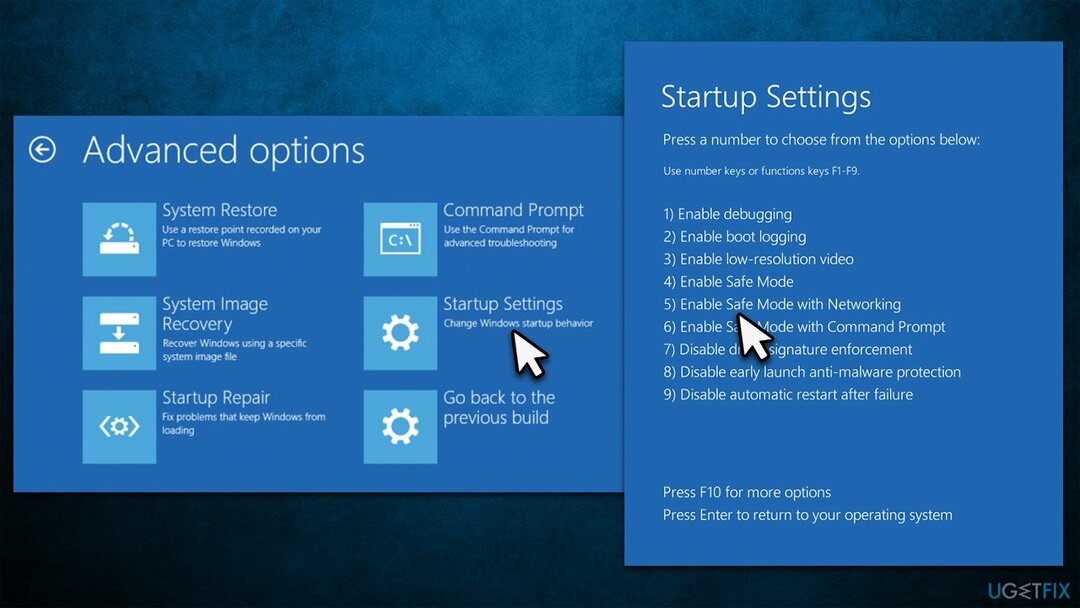
1. Rulați un instrument de reparare automată
Pentru a repara sistemul deteriorat, trebuie să achiziționați versiunea licențiată a Reimaginează Reimaginează.
Înainte de a continua cu remedieri manuale pentru ATTEMPTED_WRITE_TO_CM_PROTECTED_STORAGE BSOD, vă recomandăm să executați o scanare cu un instrument puternic de reparare. Este o aplicație genială atunci când vine vorba de remedierea celor mai frecvente probleme Windows, cum ar fi BSOD, registry[2] erori, blocări și multe altele.
- DescarcaReimagineazăMacina de spalat rufe X9
- Faceți clic pe ReimageRepair.exe
- Când Controlul contului utilizatorului (UAC) apare, selectați da
- presa Instalare și așteptați până când programul termină procesul de instalare
- Analiza mașinii dumneavoastră va începe imediat
- Odată finalizat, verificați rezultatele – acestea vor fi listate în rezumat
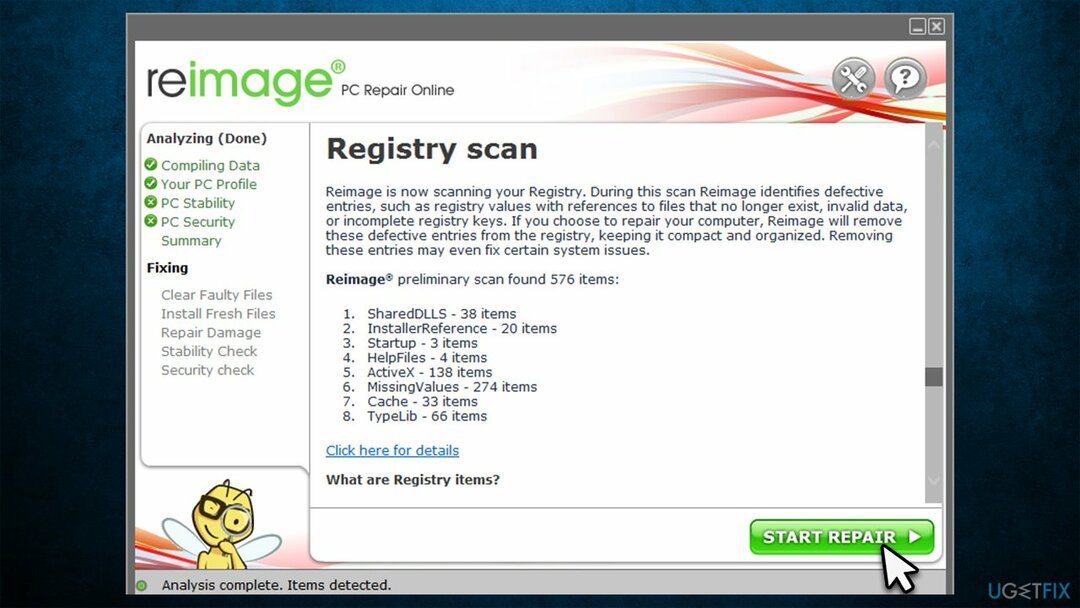
- Acum puteți să faceți clic pe fiecare dintre probleme și să le remediați manual
- Dacă observați multe probleme pe care le rezolvați greu, vă recomandăm să cumpărați licența și să le remediați automat.
2. Reinstalați driverele
Pentru a repara sistemul deteriorat, trebuie să achiziționați versiunea licențiată a Reimaginează Reimaginează.
Ar putea exista multe șoferi legate de accidente cauzate de BSOD. Prin urmare, vă recomandăm să le reinstalați – cel mai probabil vinovat ar fi driverele GPU, deși chipset-ul, rețeaua și alte drivere ar putea fi, de asemenea, de vină.
- Faceți clic dreapta pe start și alege Manager de dispozitiv
- Extindeți oricare dintre secțiunile dorite, de exemplu, Adaptoare de afișare
- Faceți clic dreapta pe dispozitiv și selectați Dezinstalați dispozitivul
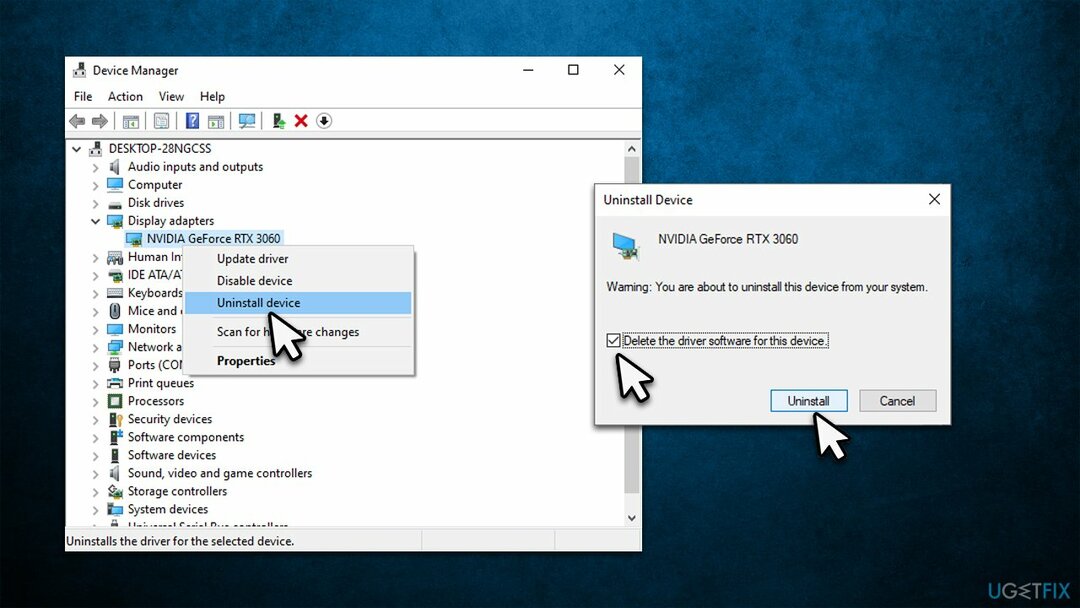
- În mesajul de avertizare, marcați Ștergeți software-ul driverului pentru acest dispozitiv și faceți clic Dezinstalează (daca este aplicabil)
- Reporniți computerul dvs.
Odată ce ați scăpat de drivere, continuați cu următorii pași (notă: instalați și toate actualizările disponibile):
- Tip Actualizați în Windows căutați și apăsați introduce
- Clic Verifică pentru actualizări
- Clic Vedeți actualizările opționale
- Găsi Actualizări de drivere secțiunea, bifați casetele de selectare și faceți clic Descarca si instaleaza

- Repornire computerul dvs.
Rețineți că Windows nu găsește întotdeauna toate driverele relevante, așa că vă recomandăm să utilizați DriverFix ca o soluție automată în schimb.
3. Rulați SFC și DISM
Pentru a repara sistemul deteriorat, trebuie să achiziționați versiunea licențiată a Reimaginează Reimaginează.
Coruperea fișierelor de sistem este unul dintre cele mai frecvente motive pentru care apar erori de ecran albastru.
- Introduceți cmd în căutarea Windows
- Click dreapta Prompt de comandă rezultat și selectați Rulat ca administrator
- Cand Controlul contului utilizatorului apare fereastra, faceți clic da
- În fereastra nouă, tastați următoarea comandă și apăsați Introduce:
sfc /scannow - După ce s-a terminat scanarea, copiați următoarea comandă și apăsați Introduce:
DISM /Online /Cleanup-Image /RestoreHealth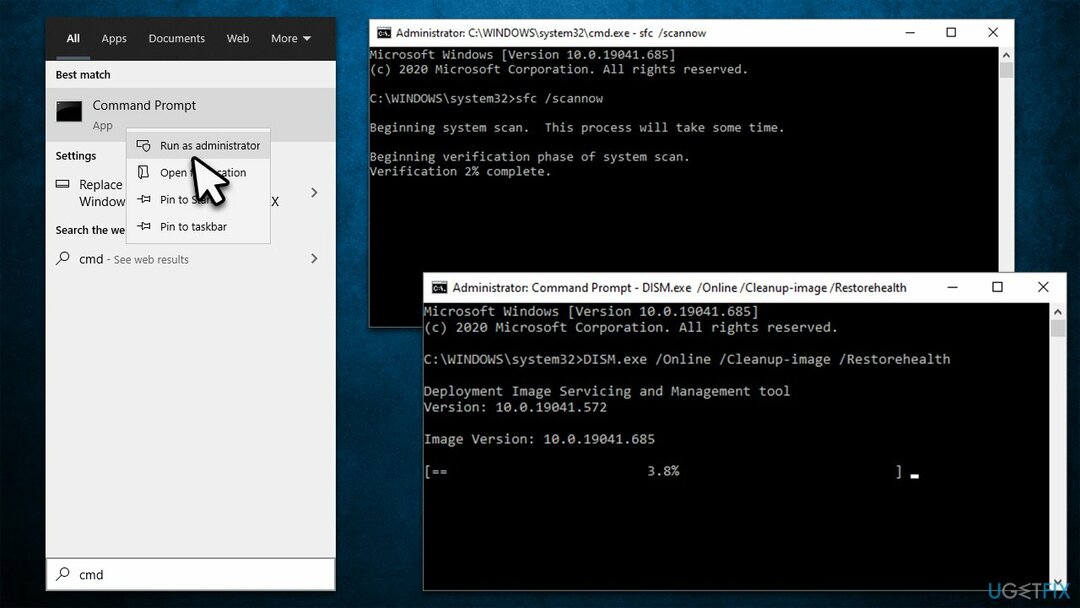
- Așteptați ca scanarea să se termine și reporniți sistemul dvs.
4. Verificați discul pentru erori
Pentru a repara sistemul deteriorat, trebuie să achiziționați versiunea licențiată a Reimaginează Reimaginează.
- Deschis Prompt de comandă ca administrator așa cum sa explicat în remedierea anterioară
- În fereastra nouă, tastați următoarea comandă și apăsați introduce după:
chkdsk c: /f
(Notă: utilizați chkdsk c: /f /r /x comanda dacă utilizați SSD ca partiție principală) - Dacă primiți o eroare, introduceți Y, închideți promptul de comandă și repornire computerul tau
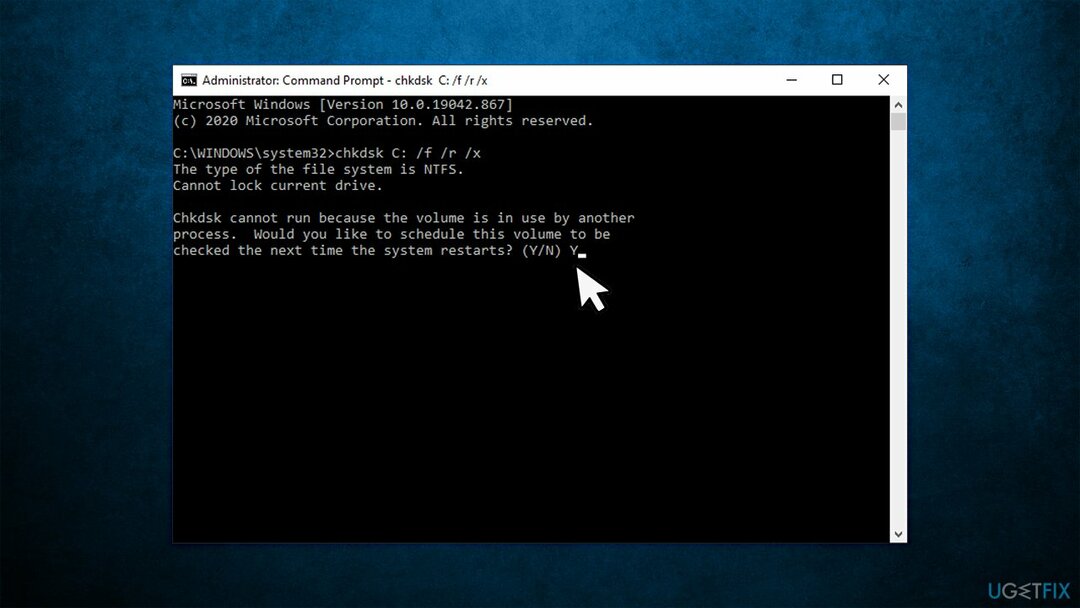
- Scanarea poate dura ceva timp, așa că aveți răbdare. Rezultatele vor fi afișate după o repornire.
5. Resetați computerul
Pentru a repara sistemul deteriorat, trebuie să achiziționați versiunea licențiată a Reimaginează Reimaginează.
Înainte de a continua cu acest pas, asigurați-vă că faceți backup fișierelor personale și deconectați toate dispozitivele externe opționale, cum ar fi
- Faceți clic dreapta pe start și alege Setări
- Du-te la Actualizare și securitate secțiune și selectați Recuperare
- Sub Resetați acest computer, Click pe Incepe
- Selectați Pastreaza-mi fisierele și Descărcare în cloud
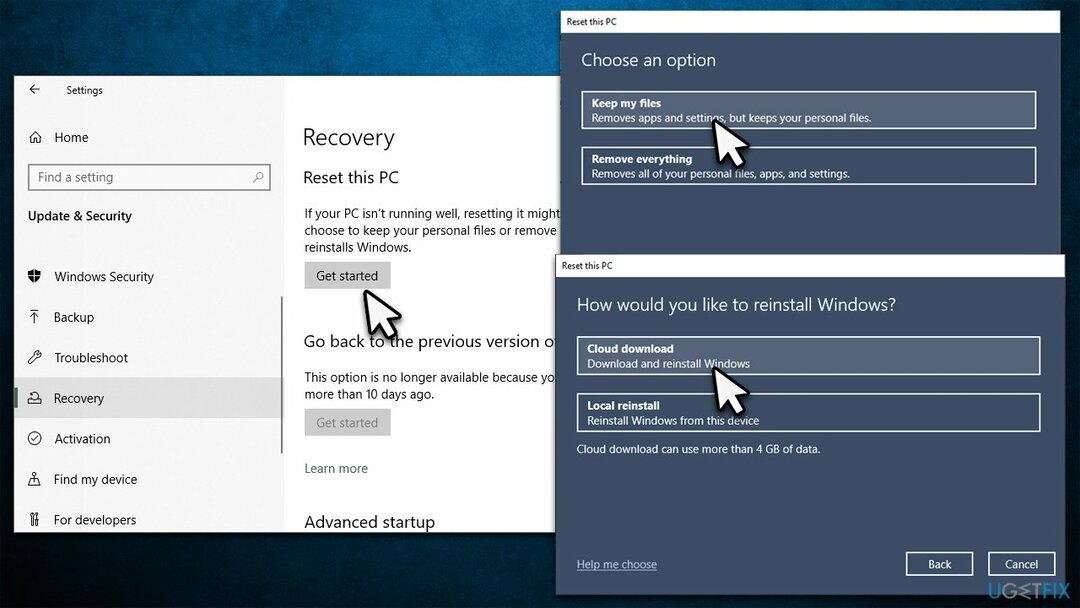
- Clic Următorul în următorul prompt
- În cele din urmă, faceți clic Resetați.
Dacă nu puteți porni în modul normal sau chiar în modul sigur, continuați cu următoarele:
- Utilizați pașii pe care i-am furnizat la început despre cum să accesați modul sigur până ajungeți la Depanați ecran
- Alege Resetați acest computer
- Așteptați până când procesul este finalizat.
Alte solutii de incercat
Uneori, soluțiile la BSOD ar putea consta în lucruri simple sau cele la care nu te-ai gândit ar putea ajuta:
- Rulați o scanare completă a sistemului cu software antivirus pentru a verifica dacă există infecții
- Curățați componentele computerului de praf – verificați GPU, CPU, PSU,[3] etc.
- Dezactivați Pornire rapidă.
Reparați automat erorile
Echipa ugetfix.com încearcă să facă tot posibilul pentru a ajuta utilizatorii să găsească cele mai bune soluții pentru eliminarea erorilor lor. Dacă nu doriți să vă luptați cu tehnicile de reparații manuale, vă rugăm să utilizați software-ul automat. Toate produsele recomandate au fost testate și aprobate de profesioniștii noștri. Instrumentele pe care le puteți utiliza pentru a remedia eroarea sunt enumerate mai jos:
Oferi
fa-o acum!
Descărcați FixFericire
Garanție
fa-o acum!
Descărcați FixFericire
Garanție
Dacă nu ați reușit să remediați eroarea utilizând Reimage, contactați echipa noastră de asistență pentru ajutor. Vă rugăm să ne comunicați toate detaliile pe care credeți că ar trebui să le cunoaștem despre problema dvs.
Acest proces de reparare patentat folosește o bază de date de 25 de milioane de componente care pot înlocui orice fișier deteriorat sau lipsă de pe computerul utilizatorului.
Pentru a repara sistemul deteriorat, trebuie să achiziționați versiunea licențiată a Reimaginează instrument de eliminare a programelor malware.

Pentru a rămâne complet anonim și pentru a preveni ISP-ul și guvernul de la spionaj pe tine, ar trebui să angajezi Acces privat la internet VPN. Vă va permite să vă conectați la internet în timp ce sunteți complet anonim prin criptarea tuturor informațiilor, împiedicând urmărirea, reclamele, precum și conținutul rău intenționat. Cel mai important, vei opri activitățile ilegale de supraveghere pe care NSA și alte instituții guvernamentale le desfășoară la spatele tău.
Circumstanțele neprevăzute se pot întâmpla în orice moment în timpul utilizării computerului: acesta se poate opri din cauza unei întreruperi de curent, a unui Ecranul albastru al morții (BSoD) poate apărea sau actualizări aleatorii ale Windows pot apărea mașina atunci când ați plecat pentru câteva minute. Ca urmare, temele dvs. școlare, documentele importante și alte date s-ar putea pierde. La recupera fișiere pierdute, puteți utiliza Data Recovery Pro – caută prin copiile fișierelor care sunt încă disponibile pe hard disk și le recuperează rapid.